
Comment afficher les fichiers cachés sur Android [4 solutions]

« Comment puis-je afficher les fichiers cachés dans mon fichier de données sans rooter mon téléphone ? »
- de Reddit
Les appareils Android masquent souvent certains fichiers pour maintenir la stabilité du système et améliorer l'expérience utilisateur. Cependant, savoir afficher les fichiers cachés sur Android peut s'avérer utile pour diverses raisons, comme le débogage ou la personnalisation de votre appareil. Dans ce guide, nous explorerons différentes méthodes pour découvrir ces fichiers cachés et vous fournirons les outils nécessaires pour gérer votre appareil Android plus efficacement.
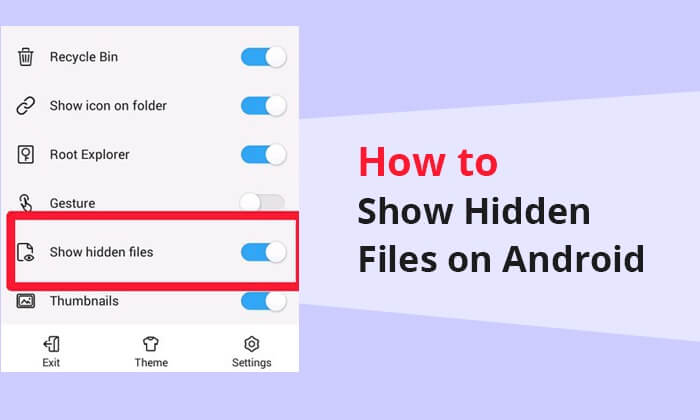
En acquérant une compréhension détaillée de la structure du système de fichiers Android et en explorant les problèmes connexes, nous pouvons mieux comprendre comment localiser les fichiers cachés sur un smartphone Android .
Au cœur de chaque appareil Android se trouve un système de fichiers sophistiqué, chargé d'organiser et de gérer les données. Il peut être divisé en quatre catégories :
Répertoire racine (/) : Le niveau le plus élevé du système de fichiers Android , contenant les fichiers et répertoires système.
Répertoire système (/system) : contient les fichiers principaux du système d'exploitation Android , généralement non autorisés à la modification par l'utilisateur.
Répertoire de données (/data) : héberge les fichiers de données pour les applications et les données utilisateur.
Répertoire cache (/cache) : Utilisé pour stocker des fichiers temporaires, le système ayant la possibilité d'effacer son contenu à tout moment.
Alors que les fichiers classiques sont visibles et facilement accessibles, les fichiers cachés se cachent dans l'ombre, échappant au regard des utilisateurs occasionnels. Ces entités dissimulées sont stratégiquement placées dans le système de fichiers pour assurer le bon fonctionnement de l'appareil Android . Savoir reconnaître et accéder à ces fichiers secrets est essentiel pour comprendre les complexités du système Android .
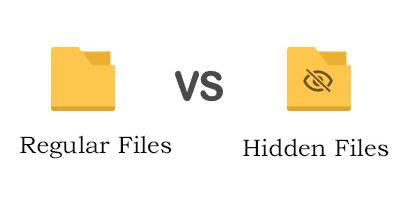
Préfixe ou suffixe du nom de fichier : les fichiers cachés commencent ou se terminent généralement par un point (.), par exemple, « .nomedia ».
Marquage des attributs système : le système d'exploitation peut utiliser des attributs spéciaux pour marquer les fichiers comme cachés.
Afficher l'état dans le gestionnaire de fichiers : les fichiers cachés ne sont généralement pas visibles par défaut dans le gestionnaire de fichiers et les utilisateurs doivent configurer manuellement les paramètres pour les afficher.
Sur les smartphones Android , les fichiers cachés servent à diverses fins et ont une signification importante, y compris, mais sans s'y limiter, les aspects suivants :
Les fichiers cachés peuvent empêcher les utilisateurs de modifier ou de supprimer involontairement des fichiers système critiques, garantissant ainsi la stabilité du système.
Les données personnelles de l'utilisateur, les paramètres et certaines informations d'application peuvent exister sous la forme de fichiers cachés, améliorant ainsi la protection de la confidentialité.
Dans un système de fichiers, masquer des fichiers permet de réduire l'encombrement visuel, rendant les fichiers plus clairs et faciles à lire. En masquant certains fichiers inutiles, les utilisateurs peuvent plus facilement trouver et accéder aux fichiers dont ils ont besoin.
Explorer les fichiers cachés sur votre appareil Android peut être à la fois instructif et essentiel pour gérer efficacement vos données. Découvrir ces éléments cachés nécessite une combinaison de connaissances et d'outils adaptés. Dans cette section, nous explorerons différentes méthodes pour afficher les fichiers cachés sur Android , allant des gestionnaires de fichiers par défaut aux applications tierces et aux outils de récupération spécialisés.
La plupart des appareils Android sont équipés d'un gestionnaire de fichiers par défaut qui sert de passerelle vers le système de fichiers de l'appareil. Voici un guide étape par étape pour afficher les dossiers cachés à l'aide du gestionnaire de fichiers par défaut :
Étape 1. Accédez à l'écran d'accueil ou au tiroir d'applications de votre appareil. Recherchez l'application « Gestionnaire de fichiers » ou « Fichiers », souvent préinstallée.
Étape 2. Une fois dans le gestionnaire de fichiers, recherchez et appuyez sur l'icône « Paramètres », généralement représentée par trois points ou lignes.
Étape 3. Dans le menu Paramètres, recherchez une option comme « Paramètres d'affichage » ou « Options d'affichage ». Activez l'option « Afficher les fichiers cachés » ou cochez-la.

Voici deux passages pour vous permettre de trouver des photos et des contacts cachés sur Android .
Comment trouver des photos cachées sur Android : tutoriel étape par étape
Découvrir l'invisible : comment trouver des contacts cachés sur Android
Si vous souhaitez localiser et récupérer rapidement des fichiers cachés, des outils tiers comme Coolmuster Lab.Fone for Android sont là pour vous aider. Coolmuster Lab.Fone for Android est un logiciel de récupération de données spécialisé, développé pour les utilisateurs Android . Que vos données soient cachées ou supprimées, il vous aide à les retrouver et à les récupérer. Il prend en charge différents types de récupération de données. Il permet non seulement de récupérer des données depuis la mémoire interne des téléphones Android , mais aussi depuis des cartes SD externes.
Principales fonctionnalités de Coolmuster Lab.Fone for Android :
Comment trouver des fichiers cachés sur Android ? Voici les étapes spécifiques pour récupérer des fichiers cachés sur Android avec Coolmuster Lab.Fone for Android :
01 Installez et ouvrez le logiciel sur votre ordinateur.
02 Connectez votre téléphone Android à l'ordinateur à l'aide d'un câble de données. Une fois la connexion établie, l'interface ci-dessous apparaîtra. Sélectionnez les fichiers à récupérer et cliquez sur « Suivant » pour continuer.

03 Sélectionnez le mode « Analyse rapide » ou « Analyse approfondie » pour analyser votre téléphone Android . Après avoir choisi, cliquez sur « Continuer » pour lancer l'analyse.

04 À ce stade, tous les fichiers de votre téléphone Android , y compris les fichiers cachés, seront visibles. Sélectionnez les données à récupérer, puis cliquez sur « Récupérer » pour lancer le processus.

Guide vidéo
Files by Google est une application Android remarquable, offrant bien plus qu'une simple gestion de fichiers. Outre ses fonctionnalités intuitives d'organisation des fichiers, elle permet de découvrir facilement les fichiers et dossiers cachés sur votre appareil Android . Découvrons ensemble comment trouver des applications et fichiers cachés sur Android avec Files by Google.
Étape 1. Téléchargez et installez Files by Google sur votre appareil Android via le Google Play Store.
Étape 2. Après l'installation, lancez l'application et appuyez sur l'icône à trois lignes située dans le coin supérieur droit.
Étape 3. Dans la liste des options qui s'affiche, sélectionnez « Paramètres ». Une fois sur l'écran des paramètres, faites défiler vers le bas et activez l'option « Afficher les fichiers cachés ».
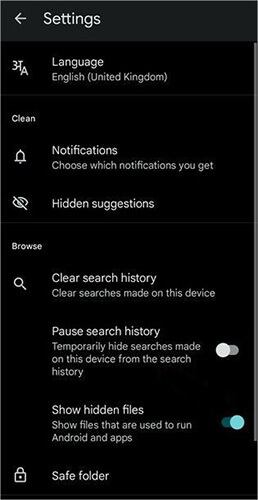
Même l'application Galerie, conçue principalement pour visualiser des photos, est la clé pour découvrir les images cachées sur Android . En explorant ses paramètres et options, nous pouvons révéler et gérer les photos cachées avec simplicité et précision. Voici un guide simple pour afficher les photos cachées sur Android :
Étape 1. Lancez l’application Galerie sur votre appareil Android .
Étape 2. Recherchez les paramètres ou les options dans l’application Galerie.
Étape 3. Appuyez sur l'option « Masquer ou afficher les albums » et activez l'option « Afficher les images masquées ».

En résumé, après avoir lu cet article, vos fichiers cachés devraient déjà être affichés. Que vous utilisiez des gestionnaires de fichiers par défaut, des applications spécialisées ou des outils de récupération comme Coolmuster Lab.Fone for Android , vous pouvez facilement afficher les fichiers cachés de votre Android . Merci de votre lecture. J'espère que cet article vous aidera à résoudre ce problème.
Articles connexes:
Les photos cachées sont-elles transférées sur un nouvel iPhone ? [Top 3 des solutions]
Photos disparues d'un téléphone Android ? Causes et solutions
Comment récupérer des captures d'écran supprimées d'un téléphone Android ? (Prouvé)
Pourquoi ne puis-je pas voir mes photos dans ma galerie ? Réparez et récupérez vos photos.





